Önemli: Bu makaledeki bilgiler Kişisel hesaplar için Clipchamp için geçerlidir. Bunun yerine Clipchamp'ın çalışma sürümüne nasıl erişeceğinizi öğrenmek için bu SSS bölümüne bakın.
Clipchamp bir Microsoft ürünüdür ve Clipchamp'ın tüm kullanıcılarının oturum açması için bir Microsoft hesabı gerekir. Henüz yapmadıysanız, OneDrive gibi diğer Microsoft ürünlerinin yanı sıra video düzenleyicisini kullanırken sorunsuz bir deneyim için Clipchamp hesabınızı bugün kişisel veya aile Microsoft hesabınıza bağlayın.
Google veya e-posta gibi Microsoft dışı bir hesapta oturum açan mevcut Clipchamp kullanıcıları için, ücretli aboneliklere erişim için kişisel veya aile Microsoft hesabınızı bağlayın. Mevcut Clipchamp kullanıcıları yalnızca bir Microsoft hesabını bağladıktan sonra Premium plana yükseltebilecek.
Windows 10 ve Windows 11 için Clipchamp masaüstü uygulamasını kullanmak için bir Microsoft hesabınız da olmalıdır.
Aşağıdaki bölümlerde daha fazla bilgi edinin:
Microsoft hesabını mevcut bir Clipchamp hesabına bağlama
1. Clipchamp giriş sayfasında sağ üst köşedeki profil simgenizi seçin
Alternatif olarak, Clipchamp giriş sayfasının sol alt kısmındaki Ayarlar'ı da seçebilirsiniz.
Bu sizi hesap ayarlarınıza yönlendirir.
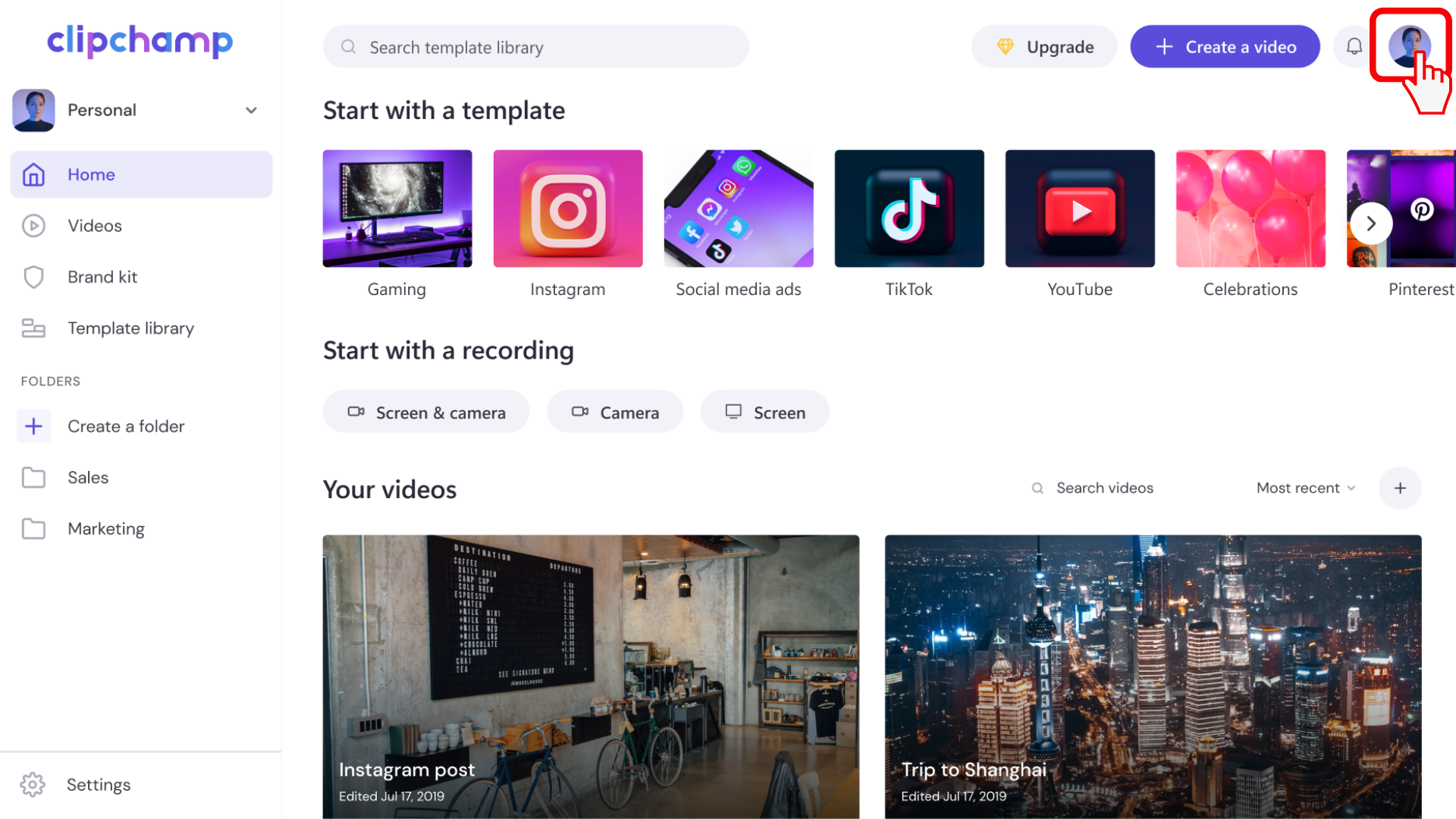
2. Oturum açma seçenekleri'nin altında Kişisel Microsoft hesabına bağlan'ı seçin
Bu Clipchamp hesabına henüz bağlı bir Microsoft hesabı yoksa profil sayfasında "Kişisel Microsoft hesabını bağla" düğmesini görürsünüz.
Seçin, ardından Microsoft hesabınızda oturum açın ve ekrandaki istemleri izleyin.
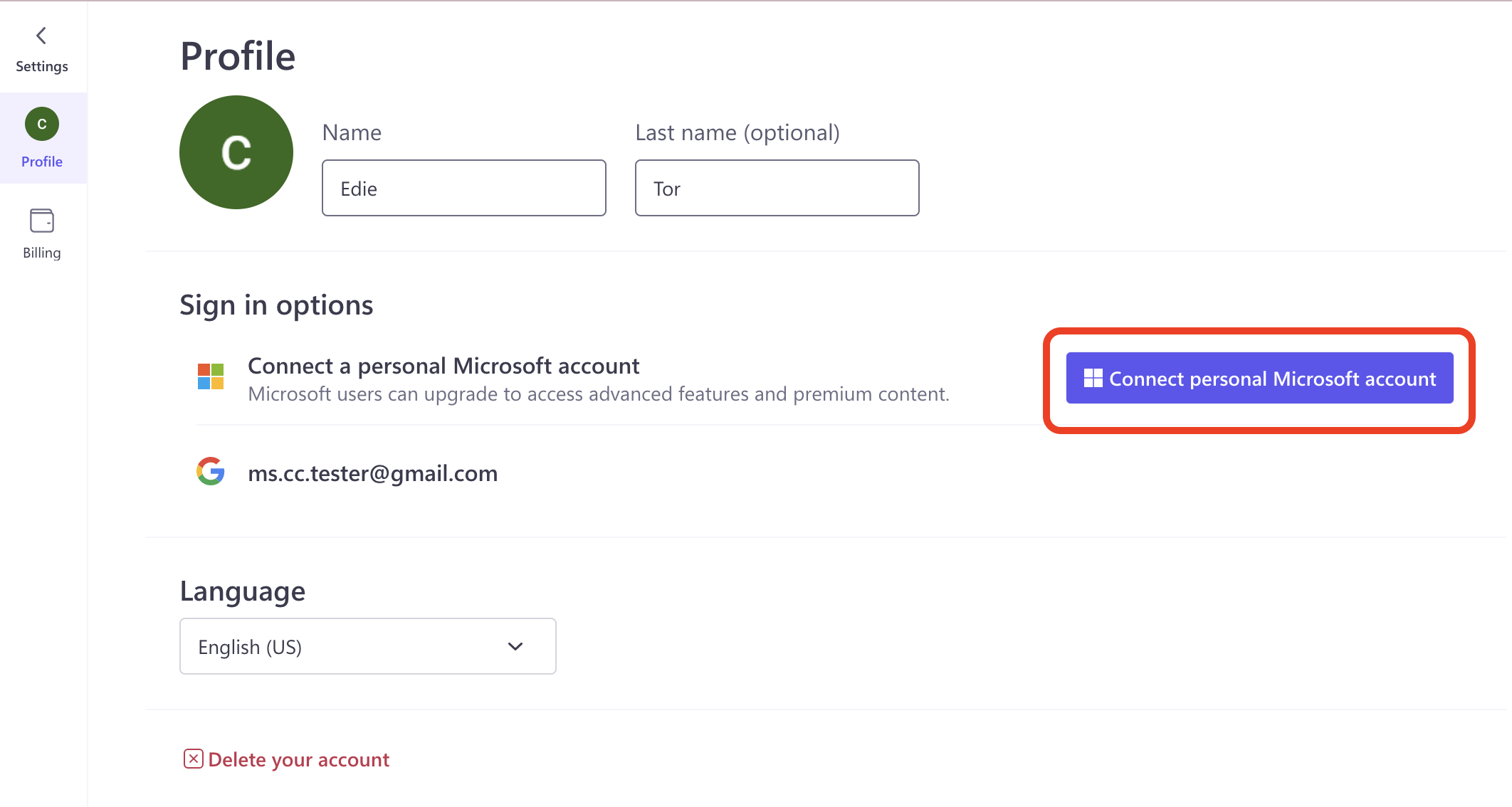
3. Microsoft hesabınızda oturum açın
E-posta, telefon veya Skype adı kullanarak Microsoft hesabınızda oturum açın veya oturum açma seçeneklerine tıklayın.
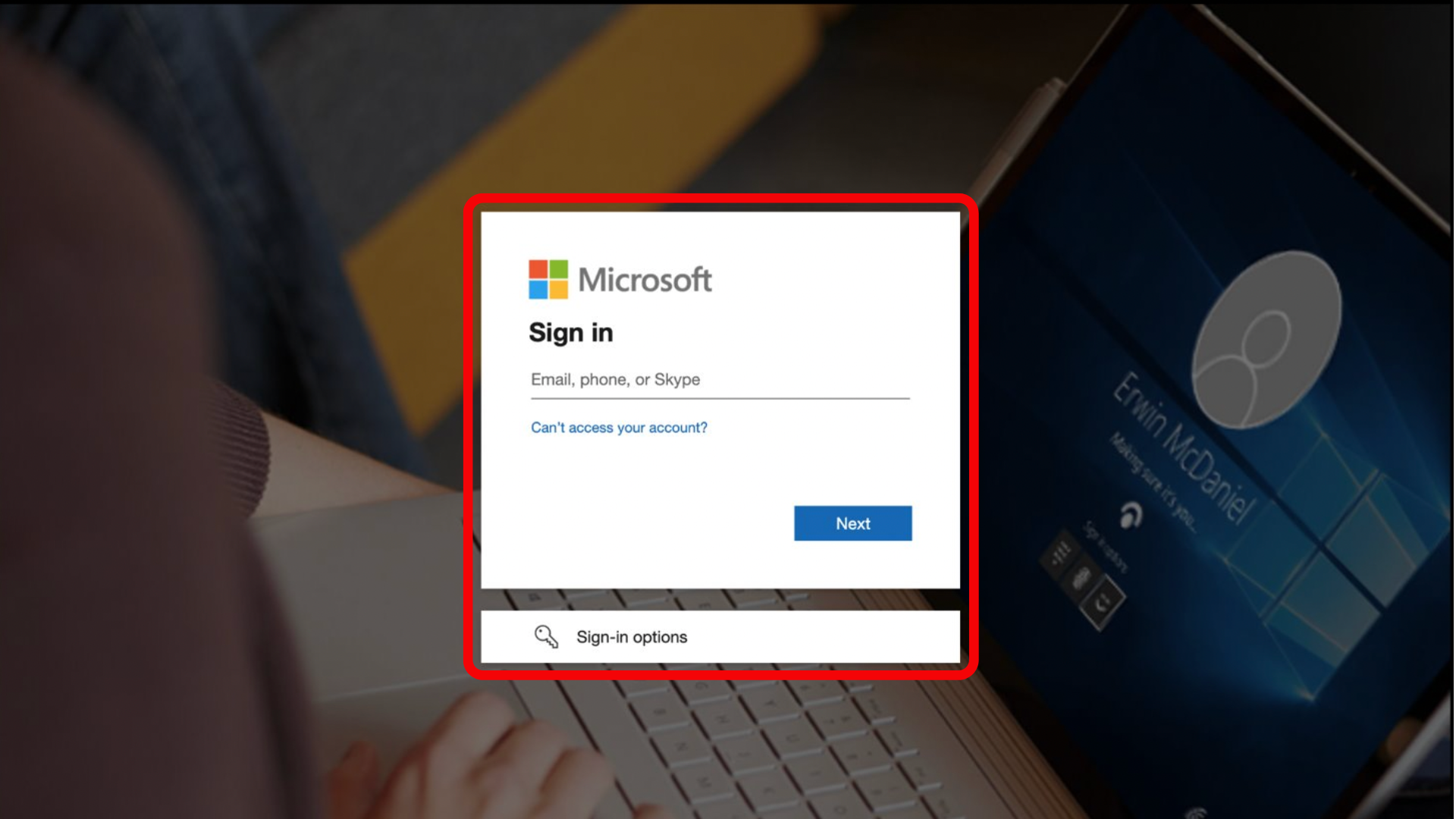
Microsoft hesabını Clipchamp'a bağlama - sorun giderme
Microsoft hesabım yok. Ne yapmalıyım?
Henüz bir Microsoft hesabınız yoksa , ücretsiz olarak bir hesap oluşturabilir ve mevcut e-posta adresinizi (dahil) kullanabilirsiniz. Gmail, Yahoo veya başka bir sağlayıcı). Yeni bir hesap oluşturmak için Oturum açmaseçeneklerini belirleyin ve istemleri izleyin.
Microsoft hesabıma bağlanamıyorum
Microsoft kimliğinizi Clipchamp hesabınıza bağlarken sorun yaşıyorsanız sorunu çözmek için bazı ipuçları aşağıda verilmiş olmalıdır:
-
Bu eylem bir iş veya okul hesabıyla gerçekleştirilemediği için kişisel veya aile microsoft hesabını bağlamaya çalıştığınızdan emin olun.
-
Clipchamp'a bağlanmak istediğiniz Microsoft hesabında başarıyla oturum açtığınızdan ve yukarıdaki 3. adımda oturum açma girişimi sırasında bir hata iletisi görmediğinden emin olun.
-
Müşteri destek ekibimizden uygulama içi sohbet aracılığıyla yardım isteyin. Yardım etmekten mutluluk duyuyorlar ve ek sorun giderme adımları önerebilirler.
Clipchamp hesaplarını birleştirme
Kişisel veya aile Microsoft kimliğinize zaten bağlı olan yeni veya mevcut bir Clipchamp hesabınız varsa, başka bir Clipchamp hesabını bu hesapla birleştirebilirsiniz.
Microsoft oturum açma bilgilerine bağlı bir Clipchamp hesabınız ve Google gibi başka bir oturum açma yöntemine bağlı başka bir Clipchamp hesabınız varsa bu yararlı olur. Bu hesapların birleştirilmesi, tarayıcıdaki ( app.clipchamp.com) ve masaüstü uygulamasındaki tek bir Clipchamp hesabındaki tüm video düzenleme projelerinize erişmenizi sağlayacaktır.
1. Microsoft kimliğiniz ile Clipchamp'ta oturum açın
2 Clipchamp hesabını birleştirmek için Clipchamp'ta Microsoft kimliğinizle oturum açın.
Ardından, yukarıda açıklandığı gibi Ayarlar'ın altındaki Profil sayfasına gidin.
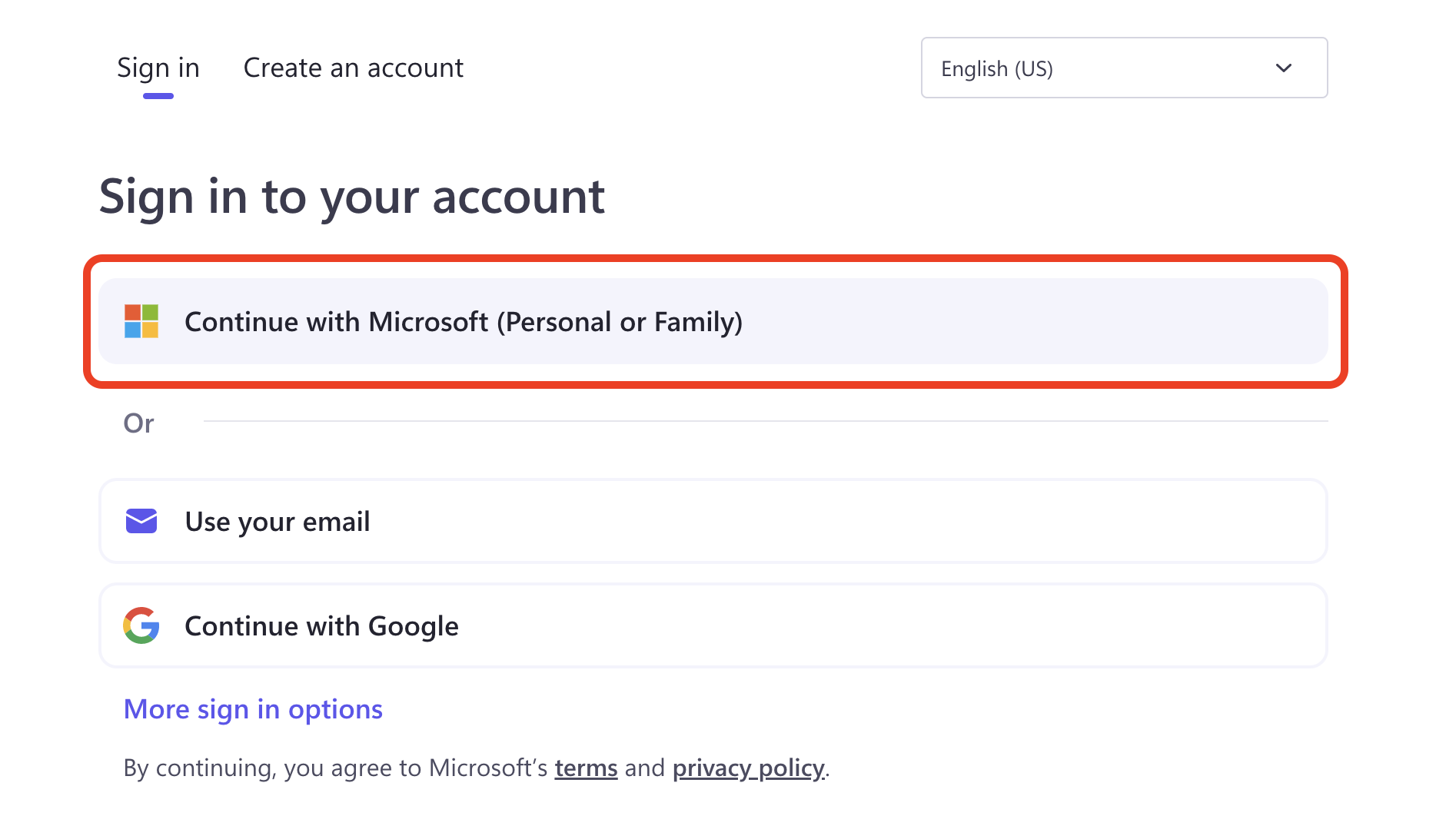
2. Profil ayarlarında Clipchamp hesaplarını birleştir'i seçin
Profil ayarları sayfanızda Clipchamp hesaplarını birleştir'i seçin.
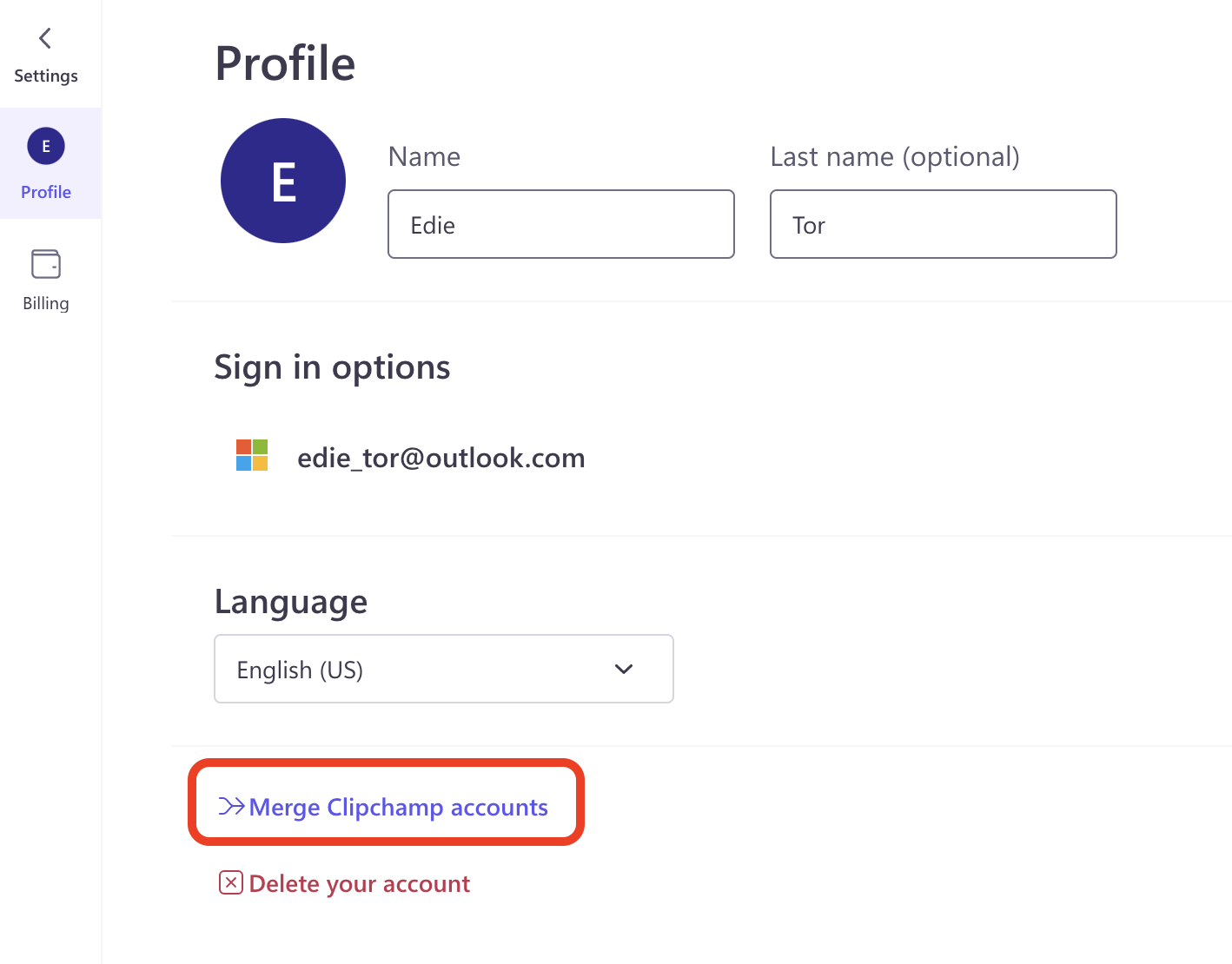
3. Diğer Clipchamp hesabınızda kullandığınız oturum açma yöntemini seçin
Sonraki ekranda, 2. Clipchamp hesabınızda oturum açmak için şimdiye kadar kullandığınız oturum açma yöntemini seçin. Bu, sistemin hesap birleştirme için kullanabilmesi için bunu tanımlamaya yardımcı olur.
4. Diğer Clipchamp hesabınızda oturum açmak için istemleri izleyin
Bu adım başarılı olursa, diğer Clipchamp hesabınızın artık bağlı olduğunu görürsünüz.
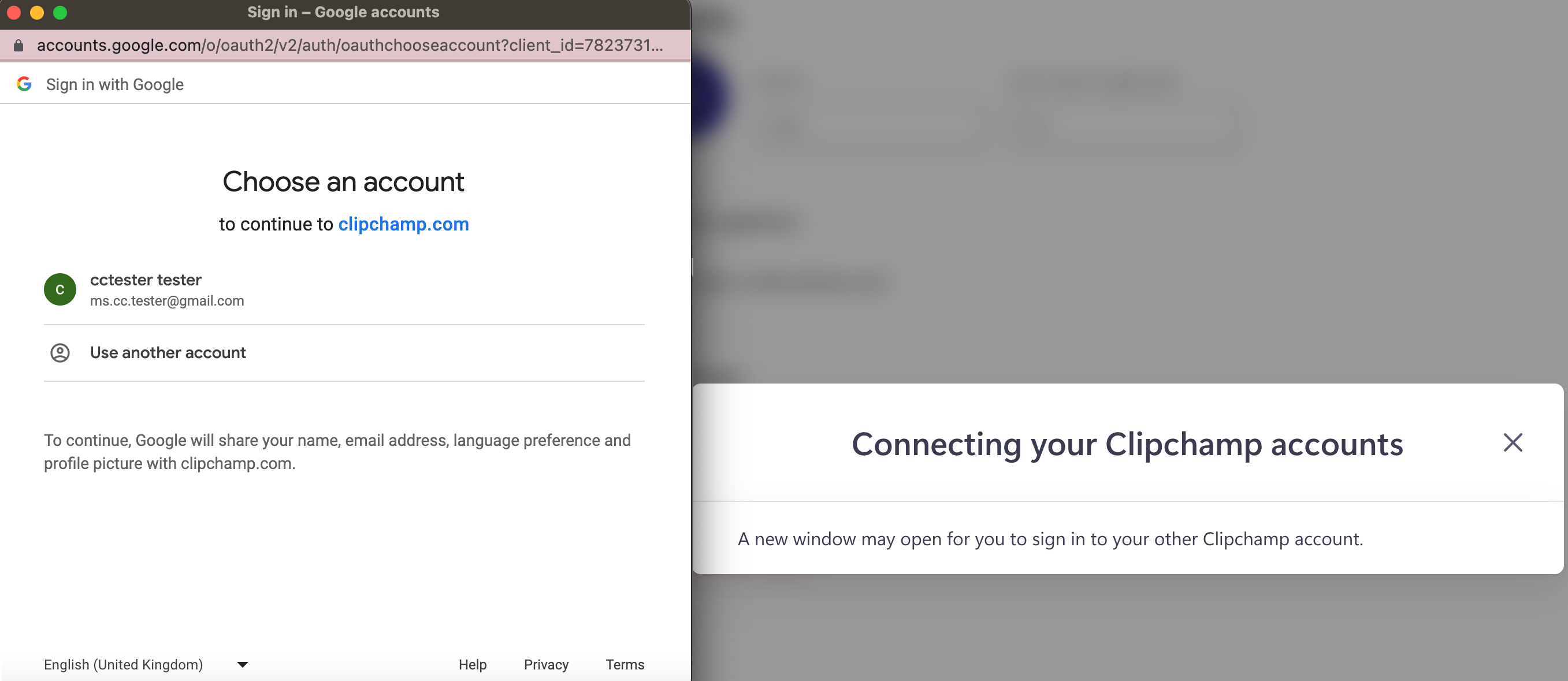
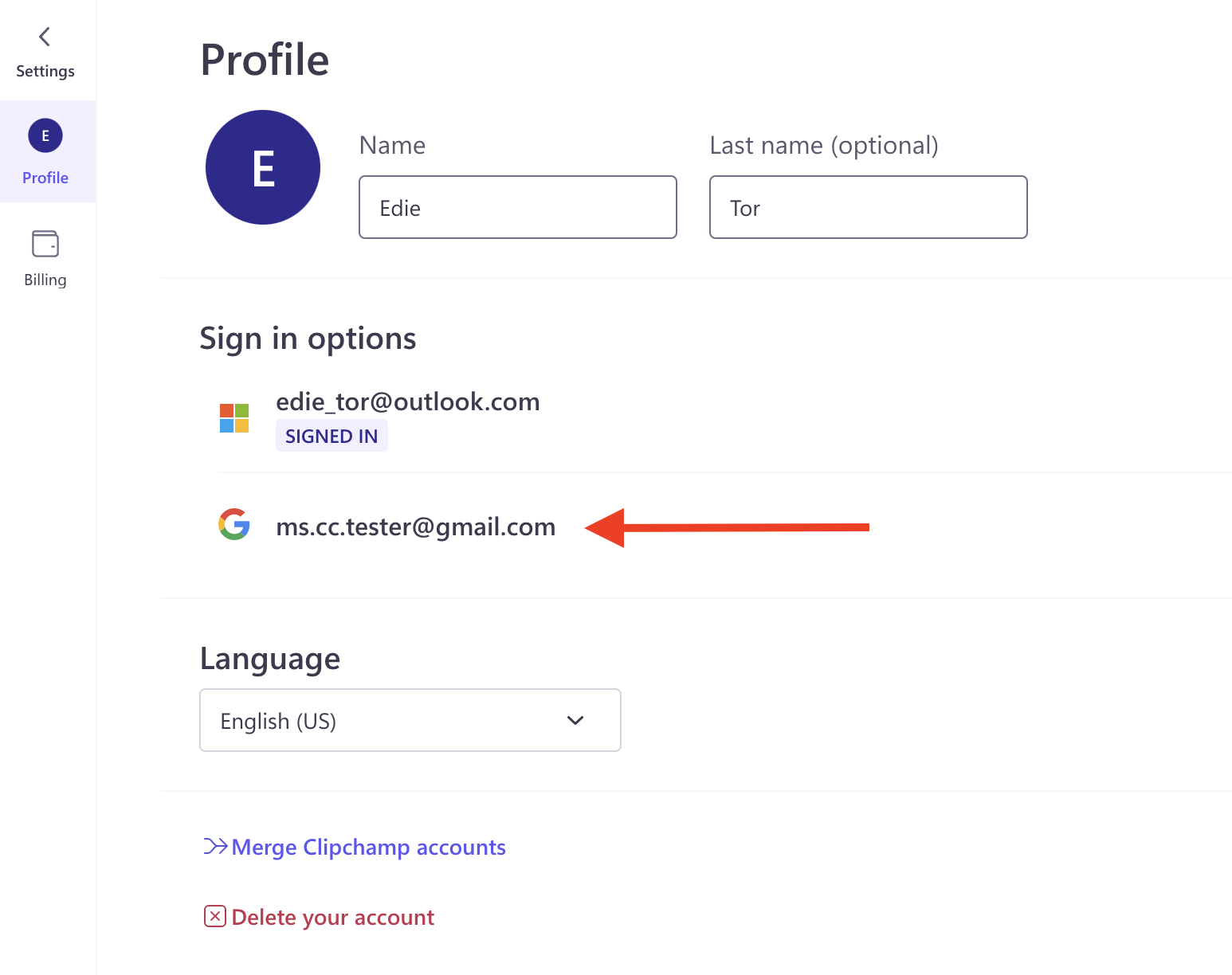
5. Yeni birleştirilen hesaptaki her iki hesaptan projelere erişin
Birleştirme işlemi tamamlandığında, yeni birleştirilen hesapta birleştirdiğiniz her iki Clipchamp hesabının video düzenleme projelerine erişebilirsiniz. Hiçbir proje kaybolmaz.
Oturum açtığınız hesapla birleştirdiğiniz "2. hesabın" projeleri, Clipchamp giriş sayfasının sol tarafındaki yan panelin Klasörler bölümünde "default" adlı bir klasöre yerleştirilir. Bu projelere erişmek için varsayılan klasörü seçin.
Ayrıca, projeleri varsayılan klasörün dışına giriş sayfasındaki ana koleksiyona taşıyabilirsiniz. Bunu yapmak için proje kutucuğunun üzerine gelin, kutucuğun sağ üst kısmında görüntülenen menüyü seçin ve ardından Taşı'yı seçin.
Clipchamp hesaplarını birleştirme - sorun giderme
Bağlamaya çalıştığınız hesap mevcut bir Clipchamp hesabıyla ilişkili değil
Clipchamp'ta Microsoft kişisel veya aile hesabınızla oturum açtıysanız, yalnızca mevcut Clipchamp hesaplarını bağlayabilirsiniz.
Örneğin, henüz herhangi bir Clipchamp hesabıyla ilişkilendirilmemiş bir Google hesabı seçerseniz aşağıdakine benzer bir hata görürsünüz:
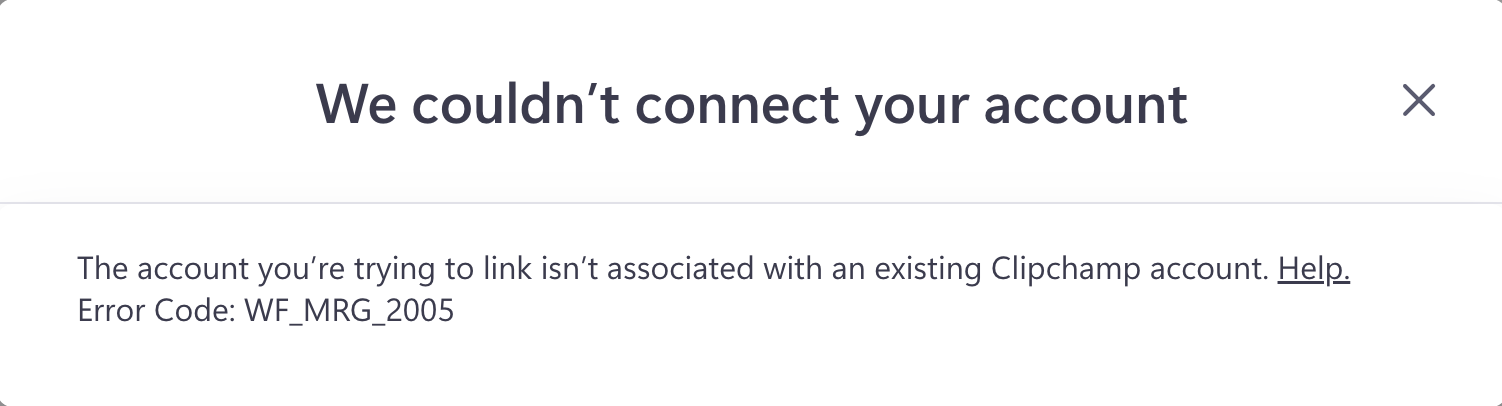
Bir Microsoft hesabını başka bir Microsoft hesabıyla birleştiremezsiniz
Zaten farklı bir Microsoft hesabıyla ilişkilendirilmiş bir Clipchamp hesabını birleştirmeye çalışırsanız, birleştirmeye izin verilmez.
Aşağıdakine benzer bir hata görürsünüz:
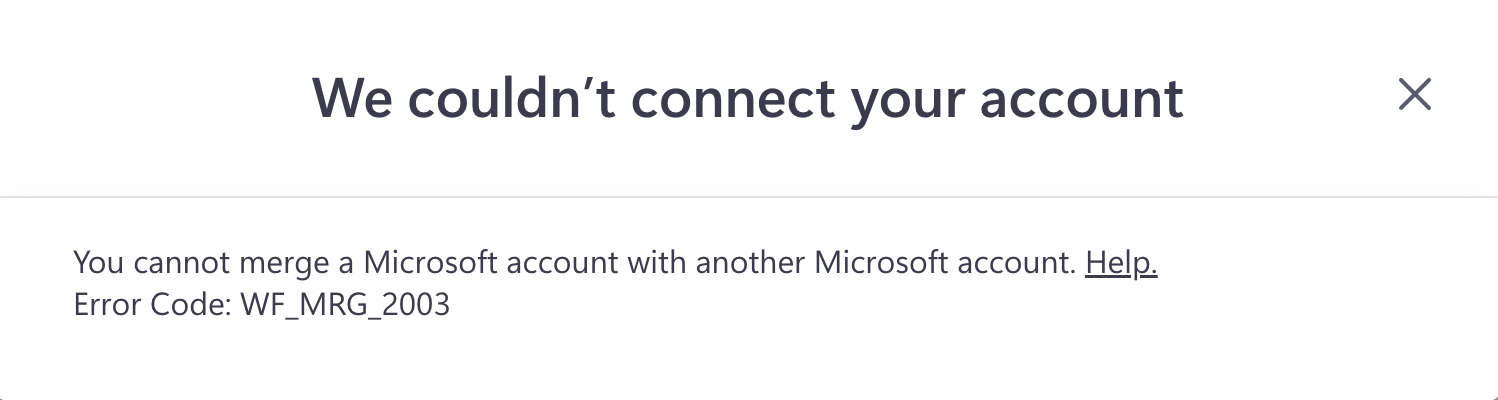
Bu oturum açma yöntemi hesabınızla zaten ilişkili
Clipchamp hesabınızla zaten ilişkili bir oturum açma yöntemini bağlamaya çalışırsanız bu hatayı görürsünüz.
Clipchamp hesabınızla zaten ilişkilendirilmiş bir Google hesabını bağlamaya çalışmanız buna örnek olarak verilmiştir.
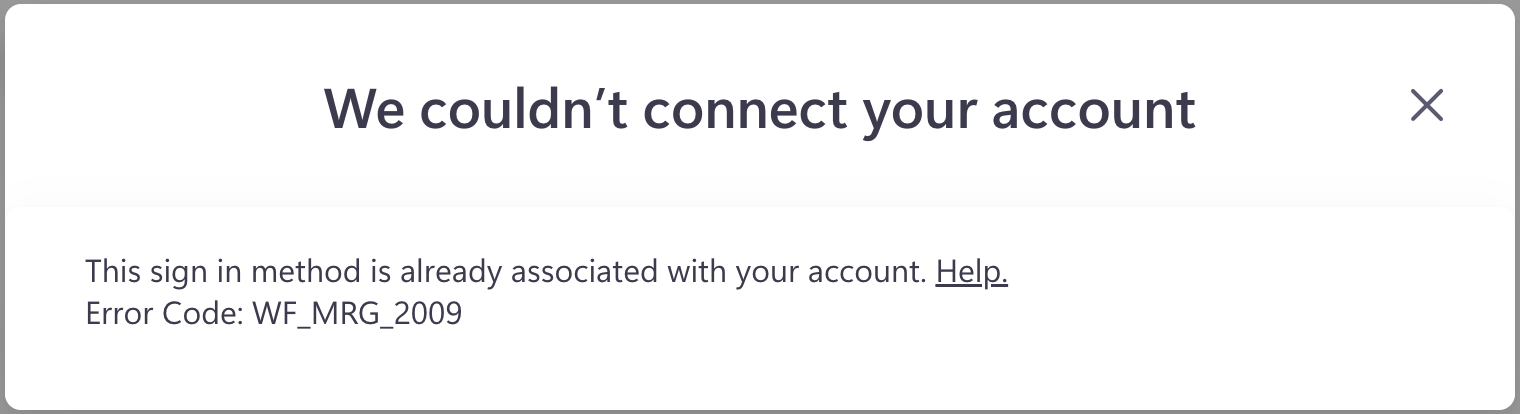
Yine de sorun mu yaşıyorsunuz? Clipchamp'ın sağ alt köşesindeki sohbet pencere öğesi aracılığıyla bir ileti göndererek bizimle iletişime geçin.
Not: Windows cihazı kullanıyorsanız, bunun yerine bu makaleye göz atın.










